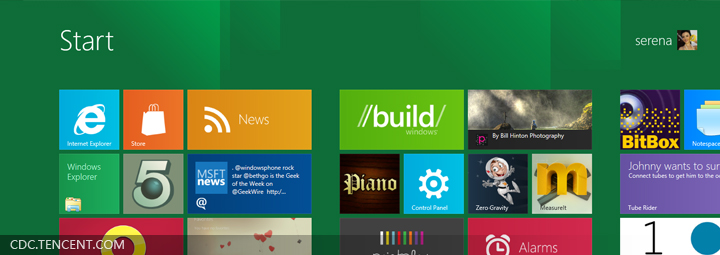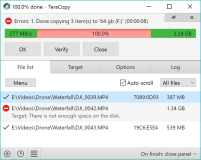微软称要通过 Windows 8 再造操作系统,嗯,今天的主角是 Windows 8
Windows 8 你一定接触过,无论是看过,还是安装过,无论你喜欢,还是不屑,都阻挡不了她的缓缓袭来。
今天,我们来介绍一下 Windows 8 的精髓。
关键词“兼容 PC 与平板”“引入 Metro UI”
Windows 8 增加了对平板电脑的支持,同时引入 Windows Phone 中的 Metro UI,在使用中我们发现,很多的交互是为了平板而设计。
设计灵感来源
三个重要影响
(1)现代设计 — 包豪斯(减少元素,以显现本质)
(2)国际主义平面设计风格 — 瑞士平面设计风格 (清晰,真实,美观)
(3)动态设计 — 电影艺术(动画“活”起来,激发用户情感)
生活中,人们行色匆匆,我们更需要提供快速,简洁,直接,明确的设计。
Windows 8 的设计灵感来源于生活中的各类导航,地铁站,机场等。人们即使在急于奔波的时候,也能一眼在这些导航中获得他们要的信息。






Metro UI 风格运用
Metro UI 是 Windows 8 的设计主线,在对外发布的“开发者预览版”中,Metro UI 已经运用到了“锁屏界面” “开始菜单”“IE”“RSS”“选择文件”等界面中。预计之后从 Windows Store 中下载的应用均会使用 Metro UI 风格。
Metro Start
1992年 Win95 系统中第一次出现了 start 菜单,它的基本目的是取代程序管理器,用于启动计算机任务。之后经历了一系列的改进,但仍然存在各种缺陷。
Metro Start 是屏幕是对 Windows 的 start 菜单、任务栏、通知和小工具改进的成果。这一次做出了如下尝试:
(1)最常使用区域扩大
(2)Metro Start 支持自定义
(3)操作空间变大

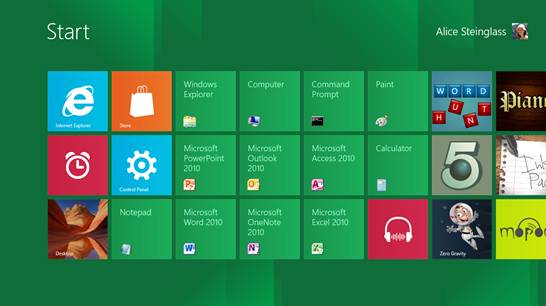
Metro Start 设计小结
Start 已经不仅仅是一个菜单了,它占据了整个屏幕,取代了以前的桌面+开始菜单,承载了更多的功能。所有的程序都在这里,用户在这里直接启动程序。
同时它还有以下特点:
(1)动态信息:每个图块上的信息都是动态的,经过精心排版而被清晰呈现。显示的信息可以自定义,比如某个城市的天气预报或者某本杂志的内容。这样你可以在不启动应用的情况下获取一些关键信息。
(2)自定义:图块的位置可以随意拖动,可以将最常用的应用放在首屏。
(3)为触摸设计:每个图块的面积足够大,手指可以轻易的选中。每个图块是作为一个整体被点击,不会划分额外的点击区域。
(4)全局视图:在触摸板上,你可以将 Start 菜单像地图一样缩小放大,这有助于你快速选择应用。
(5)单击开启程序。
(6)图块有大小两种尺寸,可以自定义。选择哪种尺寸取决于应用是否有信息需要显示。小图块是不显示信息的。
搜索结果展现优化
Windows 7 开始菜单中的搜索,用户最常搜索的文件类型是:程序,文档,控制面板,运行命令。
Windows 8 根据这些类型,提供了三种搜索结果常用文件类型分类:应用程序,设置和文件。
将搜索区域放在屏幕最右边,内容和结果放在最左边。符合用户从左至右,从上至下的阅读习惯。 设置和搜索界面不在妨碍用户浏览类容。 并且在触摸设备上更易于用户右手操作。
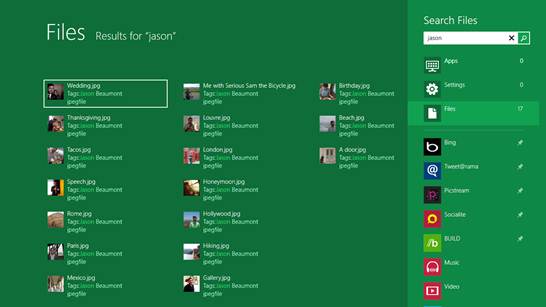
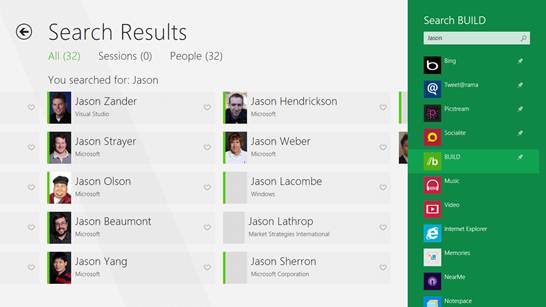
搜索设计小结
(1)将搜索结果按用户使用方式分类。
(2)按照符合人体工程学的方式设计界面(从左至右, 从上至下)
(3)沉寖式的搜索体验, 不用更换页面或弹出窗口, 一键更换搜素引擎和方式
(4)图标大小和距离分布按照 Fitt’s Law 优化
如何去设计一个 metro 风格的程序
Metro 一个很重要的特点是沉浸式体验。每个应用的不再放在一个窗口里,没有了边框,而是铺满整个屏幕。
以下四张图展现了一个 RSS 阅读器逐渐从传统 windows 风格过渡到 Metro 风格的过程。
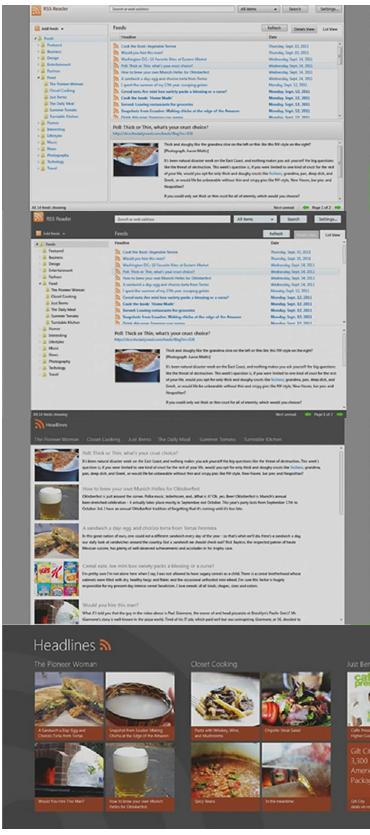
结合这个变化过程我们可以总结出一些 metro 风格的要点:
(1)以内容为主,方便阅读。在视觉中心呈现的都是内容,没有额外的干扰元素。
(2)去掉修饰,界面元素平板化,像素化。这种数字化的设计可以节省很大的存储空间。
(3)注重排版和布局。Metro 对于应用排版有统一的标准。这一点在阅读类应用中尤其明显。
(4)内容平铺在全局视图里,通过滑动或者缩放,你能看到其他的内容。取消了 tab 这样的切换控件。
(5)操作被隐藏,在需要的时候从边缘呼出,微软称之为‘边缘交互’。手指从屏幕底部边缘滑入时会产生相应的交互动作:底部是操作菜单,右侧是一组固定的操作,左侧是应用切换。
Skydrive 云存储
在不同的设备上登陆同一账号,win8的云服务会自动更新用户的照片,邮件,日历,通讯录。Skydrive 通过浏览器或者 metro 风格的程序来获取最新的照片,文档等数据。
用户可以选择禁用所有同步,也可以按设置类型禁用同步。可以同步的数据有三类:
(1)windows 设置;
(2)应用程序设置和数据;
(3)应用程序和网站的登录凭据。
Win8中的云服务保持了信息在线同步,使得用户在不同设备上的使用体验能够无缝连接。

协同工作:分享、搜索、选择器
在 win8 中,两个应用可以协同工作去完成一个任务。微软开发人员定义了三种最基础的、最常用的协同工作方式:分享、搜索、选择器。你可以随时从右侧呼出的操作栏上找到“分享”和“搜索”图标,非常容易调用。这使得信息分享变得更容易。通过右侧常用操作栏上的“分享”按钮,用户可以轻松的将当前应用的信息分享到其他程序中。
比如当你使用一个涂鸦应用完成一幅大作后,就可以通过“分享”按钮通过微博、邮件、flickr 等渠道发送给其他人看到。
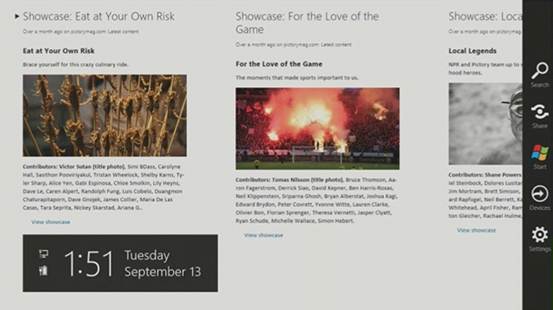
同样的,搜索时出了搜索本地内容之外,也可以直接搜索应用中的内容。在微博中发一张图片时。也可以直接从 flickr 相册中选取。
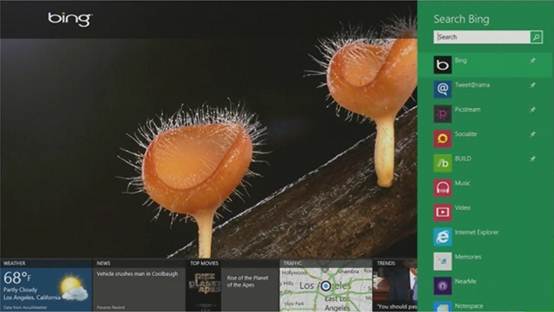
基础功能改进
任务管理器
Windows 7 任务管理器中的现状是:
(1)用户最常使用的功能是:“应用程序”和“进程”tab。用户最常的操作是“结束应用”和“结束进程”
这两个 tab 的使用频率大致相同,这表明在“应用程序”页面中,有一些重要的细节缺失,导致用户要到“进程”tab 中去查找。
(2)用户主要想查看应用程序中,没有显示的后台或系统进程,并查看哪些进程占用了较多的 CPU 资源。
Windows 8 任务管理器针对如上现状进行了优化:
(1)为结束进程的操作优化,
去掉 tab,进程间间距增大,将更多高级功能隐藏到“更多”中,视觉焦点更容易集中到“结束进程”上。
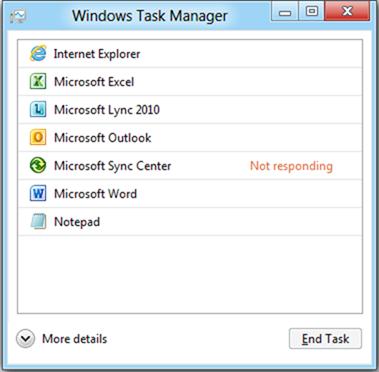
(2)突出信息可视化,用颜色等变化突出重要信息。
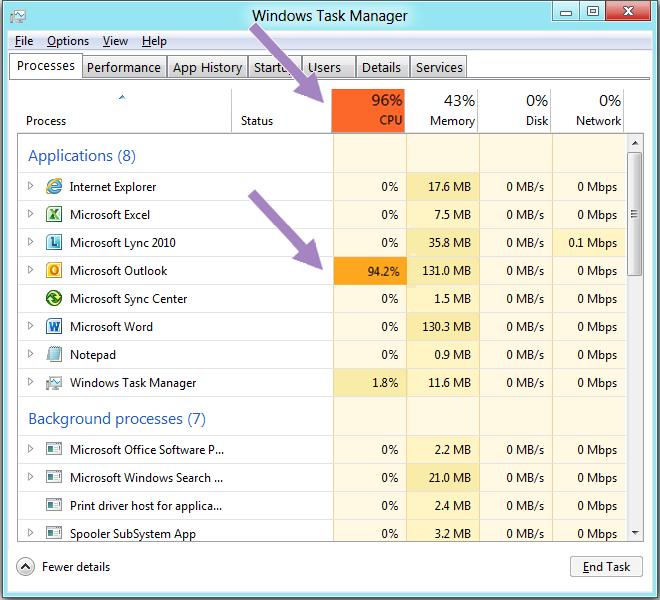
资源管理器设计小结
(1)简洁,简洁再简洁
(2)为用户最常用操作优化
(3)使用视觉设计突出重要信息
(4)按照用户习惯将信息分类
(5)为了让用户浏览更轻松优化
(6)在基础界面极简的同时增前高级功能
(7)被一个设计改动都建立在用户数据基础上
结语
Windows 8 的设计,如所见的围绕着内容为主,去修饰平面化,沉浸,动态,边缘交互的风格来设计。
虽然在开发者预览版中,仅仅的对锁屏桌面,开始菜单,IE10,RSS,任务管理器,资源管理器等进行了大刀阔斧的改变。我们有理由相信,这些
都仅仅是一个过渡,伴随着 windows store 的开放,Metro 设计风格的应用会排山倒海的袭来。我们也应该去思考如何结合新系统,新趋势做出我们自己的产品。